Rask Tips: Hvordan Se Kjøpshistorikken din på Google Play

Se vår Google Play Kjøpshistorikk ved å følge disse nybegynnervennlige trinnene for å holde apputgiftene dine under kontroll.
Et av hovedmålene med å bruke et nettsted for sosiale medier er å dele innhold og samhandle med andre brukere. På LinkedIn er dette litt forskjellig fra andre plattformer da emnene har en tendens til å være mer arbeidsrelaterte. Generelt vil du imidlertid fortsatt kommunisere med andre brukere, og den beste måten å gjøre det på er gjennom innlegg, kommentarer og private meldinger. Selv om du kanskje vil bruke e-post til å kommunisere med noen mennesker, vil du sannsynligvis ikke at e-postadressen din skal være offentlig synlig.
Du vet det kanskje ikke, men som standard er e-postadressen din synlig på profilen din for alle LinkedIn-forbindelsene dine. Dette betyr at alle du kobler til, enten du kjenner dem eller ikke, kan se og bruke e-postadressen din til å kontakte deg med mindre du endrer personverninnstillingene.
For å endre personverninnstillingene for e-post, må du først klikke på "Meg" i topplinjen, og deretter klikke på "Innstillinger og personvern" fra rullegardinboksen.
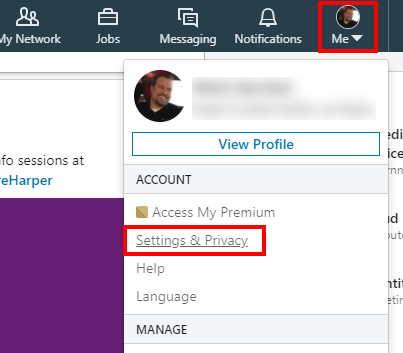
For å endre personverninnstillingene for e-post, klikk på den andre alternativgruppen, merket "Hvem kan se e-postadressen din". I denne gruppen med alternativer er det to innstillinger å velge mellom "Hvem kan se på profilen din" og "Tillat tilkoblingene dine å laste ned e-posten din i deres dataeksport?".
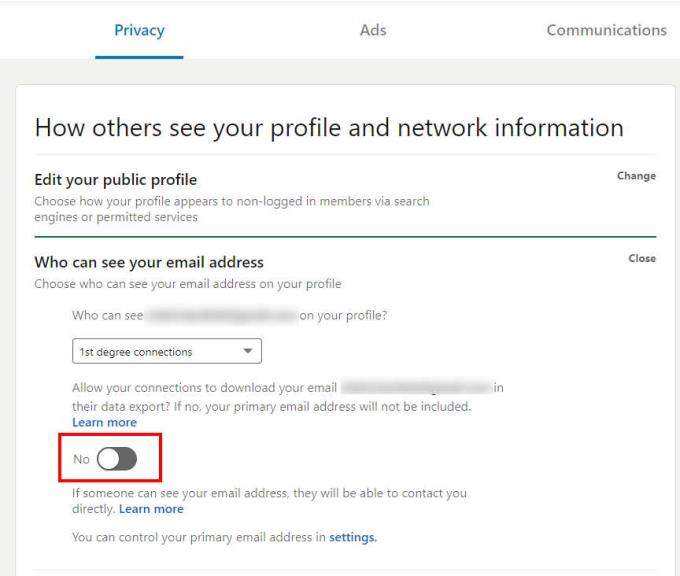
For å begrense synligheten til e-postadressen din på profilen din, klikk på rullegardinboksen merket "Hvem kan se på profilen din" og velg "Kun synlig for meg".
I tillegg bør du sørge for at glidebryteren merket "Tillat tilkoblingene dine å laste ned e-posten din i deres dataeksport?" er satt til "Nei". Denne innstillingen forhindrer at e-postadressen din vises når tilkoblingene dine laster ned dataeksporten.
For mobilbrukere er prosessen ganske lik skrivebordsopplevelsen. For å åpne innstillingene, trykk på profilbildet ditt i øverste venstre hjørne av appen, og trykk deretter på "Innstillinger" i uttrekksmenyen.
En gang i innstillingene, bytt til fanen "Personvern", og trykk deretter på den andre alternativgruppen "Hvem kan se e-postadressen din".
Som på skrivebordet, for å begrense synligheten til e-postadressen din, endre "Hvem kan se på profilen din"-innstillingen til "Kun synlig for meg".
Det anbefales også at du sørger for at "Tillat tilkoblingene dine å laste ned e-posten din i dataeksporten?" er satt til "Nei". Deaktivering av denne innstillingen vil forhindre at e-postadressen din vises i dataeksporten til noen av tilkoblingene dine.
Se vår Google Play Kjøpshistorikk ved å følge disse nybegynnervennlige trinnene for å holde apputgiftene dine under kontroll.
Ha det moro i Zoom-møtene dine med noen morsomme filtre du kan prøve. Legg til en glorie eller se ut som en enhjørning i Zoom-møtene dine med disse morsomme filtrene.
Lær hvordan du fremhever tekst med farge i Google Slides-appen med denne trinn-for-trinn-veiledningen for mobil og datamaskin.
Samsung Galaxy Z Fold 5, med sitt innovative foldbare design og banebrytende teknologi, tilbyr ulike måter å koble til en PC. Enten du ønsker
Du har kanskje ikke alltid tenkt over det, men en av de mest utbredte funksjonene på en smarttelefon er muligheten til å ta et skjermbilde. Over tid har metode for å ta skjermbilder utviklet seg av ulike grunner, enten ved tillegg eller fjerning av fysiske knapper eller innføring av nye programvarefunksjoner.
Se hvor enkelt det er å legge til en ny WhatsApp-kontakt ved hjelp av din tilpassede QR-kode for å spare tid og lagre kontakter som en proff.
Lær å forkorte tiden du bruker på PowerPoint-filer ved å lære disse viktige hurtigtastene for PowerPoint.
Bruk Gmail som en sikkerhetskopi for personlig eller profesjonell Outlook-e-post? Lær hvordan du eksporterer kontakter fra Outlook til Gmail for å sikkerhetskopiere kontakter.
Denne guiden viser deg hvordan du sletter bilder og videoer fra Facebook ved hjelp av PC, Android eller iOS-enhet.
For å slutte å se innlegg fra Facebook-grupper, gå til den gruppens side, og klikk på Flere alternativer. Velg deretter Følg ikke lenger gruppe.







